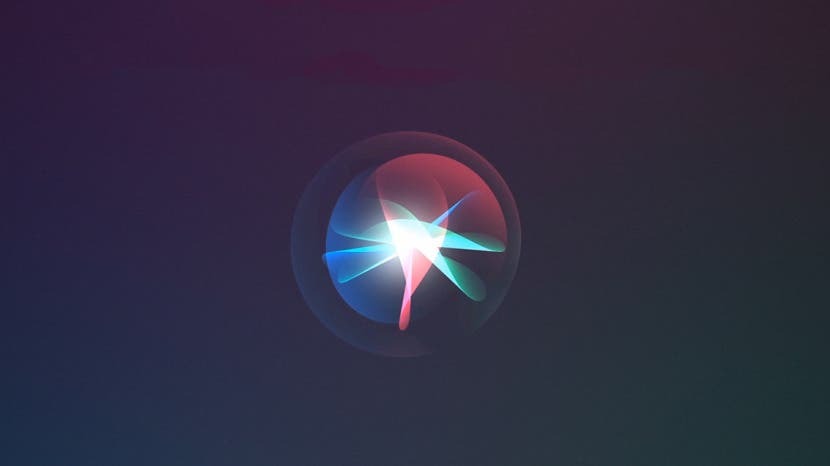
Искусственный интеллект прошел долгий путь от HAL9000. К счастью, управлять нашими виртуальными помощниками намного проще, чем отключить HAL. Иногда не стоит спрашивать Siri обо всем. Иногда Siri допускает слишком много ошибок. Иногда вы бы предпочли использовать Google Assistant. Иногда вам кажется, что вам совсем не нужна помощь. Какой бы ни была причина, по которой Siri поставили в угол, вот руководство по отключению, ограничению и повторному включению Siri на вашем iPhone.
Что в этой статье
- Как выключить или отключить Siri
- Как включить или включить Siri
- Как отключить предложения Siri
Как выключить или отключить Siri
У вас есть выбор, когда вы решите отключить или ограничить то, что Siri делает за вас. Мы узнали, как
отключить Siri, но вы также можете отключить случайное включение Siri при нажатии боковой кнопки или кнопки «Домой». Или, может быть, вы просто хотите отключить распознавание голоса. Параметры немного меняются в зависимости от модели вашего iPhone, поэтому мы устраним эти различия.- Открыть свой Приложение настроек.
- Нажмите Siri и поиск.
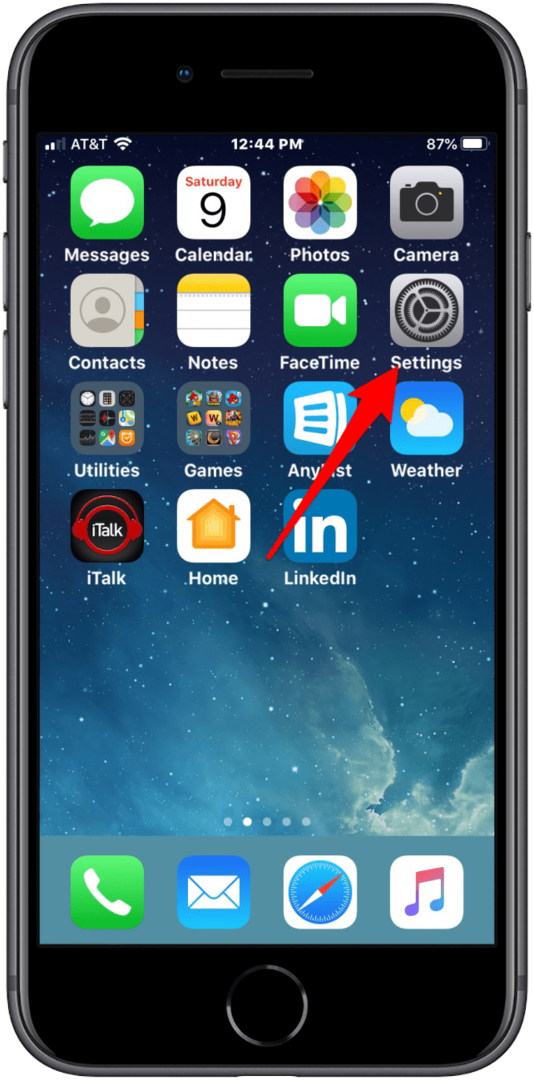
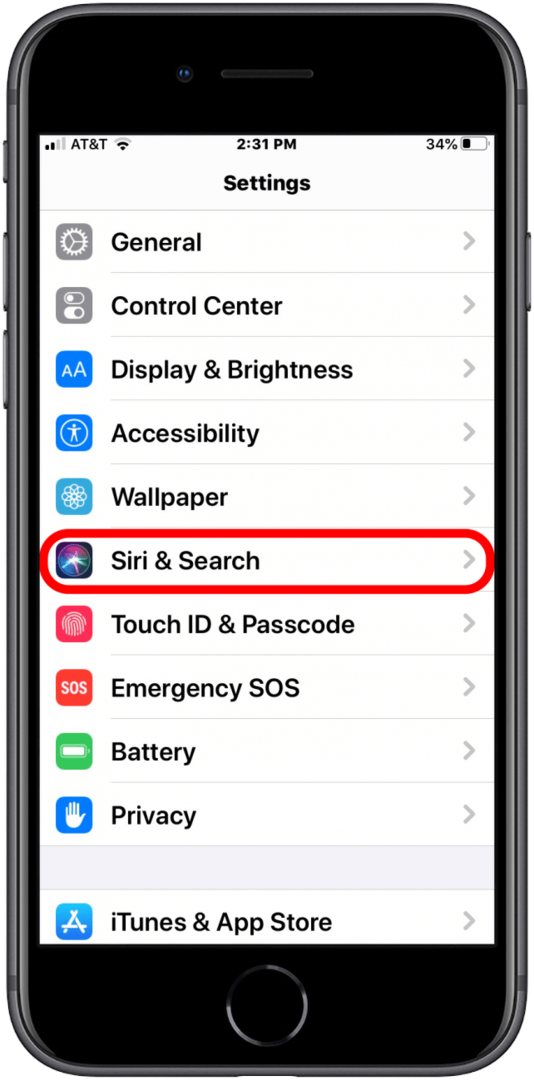
- Если вы использовали все параметры по умолчанию при настройке телефона, вы увидите некоторые варианты под Спросите Siri раздел.
- Отключение всех трех переключателей вызовет всплывающее окно с вопросом, хотите ли вы выключить Siri.
- Отключение верхнего переключателя отключит распознавание голоса Siri.
- Отключение среднего переключателя отключит случайный вызов Siri при нажатии боковой кнопки (для iPhone X или более поздних моделей) или кнопки «Домой».
- Отключение нижнего переключателя отключит Siri, когда ваш iPhone заблокирован.

Если вы решите снова включить Siri, iPhone снова выполнит настройку распознавания голоса.
Как включить или включить Siri
Если вы ранее отказались от использования Siri, вам нужно будет выполнить очень короткий процесс, чтобы снова настроить эту функцию. Вот как начать.
- Открыть Приложение настроек.
- Нажмите Siri и поиск.
- Вы увидите две кнопки: Привет, Сири, а также Нажмите боковую кнопку или главный экран для Siri.
- Нажмите Привет, Сири. Это действие вызовет подсказку распознавания голоса, чтобы iPhone узнал ваш голос. Он также добавит третий вариант для вас Разрешить Siri при блокировке.

Это действие также предоставит вам доступ к нескольким другим параметрам Siri, включая Язык, Голос Siri, Голосовая обратная связь, Моя информация, а также История Siri и диктовки. Если Siri по-прежнему не работает после выключения, взгляните на эти советы по устранению неполадок.
Как отключить предложения Siri
Siri также может предсказать, что вы хотите сделать или что ищете, но некоторые люди предпочитают не включать эту функцию. К счастью, Apple предоставила вам возможность отключить эти функции. Вот как отключить предложения Siri.
- Открыть Приложение настроек.
- Нажмите Siri и поиск.
- Затем вы можете выключить Предложение в поиске, Предложения в Look Up, а также Предложения на экране блокировки.
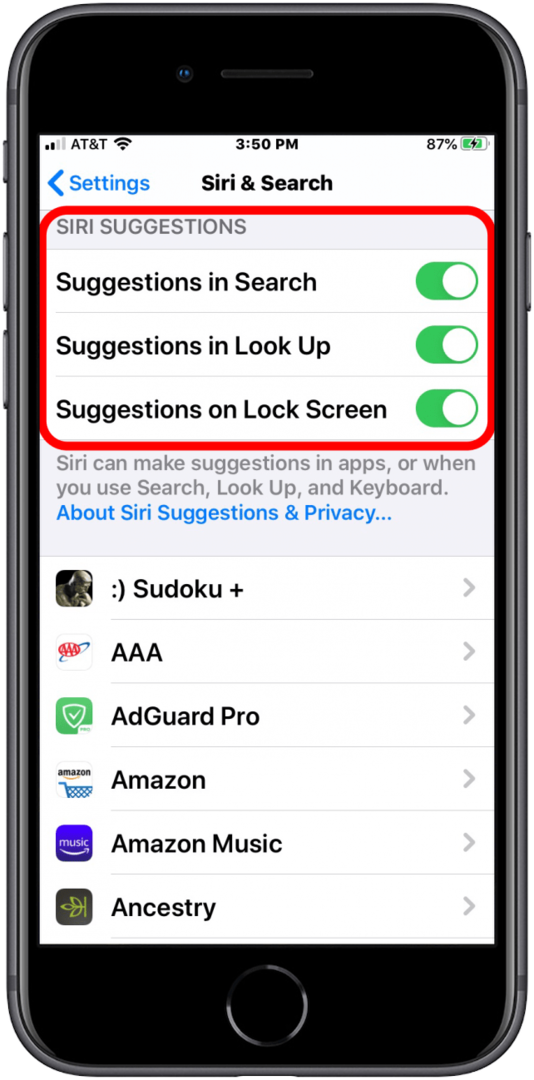
Вы также можете отключить любые предложения, которые вы, возможно, включили для приложений и клавиатуры. Итак, независимо от того, являетесь ли вы новичком в Siri и виртуальных помощниках или решили отказаться от них, теперь у вас есть все необходимое, чтобы контролировать, насколько Siri поможет вам в будущем. Как всегда, не забудьте прочитать заявления о конфиденциальности в отношении любого виртуального помощника, который вы используете!
Эрин - веб-редактор iPhone Life, писатель, редактор и исследователь на протяжении многих лет. У нее есть степень в области коммуникации с акцентом на психологию и общение, и много лет она проработала тренером в различных сферах бизнеса и специальности. Эрин официально вошла в ряды пользователей iPhone и Apple повсюду около девяти лет назад и с тех пор наслаждается уникальными и индивидуализированными технологиями Apple и ее многочисленными гаджетами. Когда она не работает, Эрин и ее сын наслаждаются приключениями на свежем воздухе, кемпингом и проводят время со своей разнообразной коллекцией домашних животных.
Благодаря программе предварительной оценки iPhone Life подписчики получают эксклюзивный доступ к нашему новому руководству по iPadOS 15. Это руководство, составленное профессионалами, поможет вам освоить множество новых функций, доступных на вашем iPad. включая новые способы многозадачности, создание индивидуального домашнего экрана, использование новых функций FaceTime и т. д. намного больше. Наше руководство для iPadOS предлагает обучающие видео и пошаговые инструкции для печати, которые научат вас всему, что вам нужно знать. Подпишитесь на нашу программу предварительной оценки и воспользуйтесь преимуществами ограниченная по времени 30-процентная скидка, плюс дополнительные 10 процентов, если вы старший, ветеран или обслуживающий персонал!
Когда дело доходит до вашего Mac, вы заслуживаете самого лучшего, и это должно включать в себя доступ к четырем полнофункциональным портам Thunderbolt. OWC позволяет подключить все к совместимому многоцелевому концентратору Thunderbolt Hub для более эффективного рабочего пространства. Подключите хранилище, дисплеи (один дисплей 5K, 6K или 8K или два дисплея 4K), а также ваши любимые аксессуары! Попрощайтесь с перебоями в работе и потерей данных из-за натяжения кабеля и случайных отключений. Оформите предзаказ на M1 и более ранние версии, совместимые с Mac Концентратор Thunderbolt Cегодня!